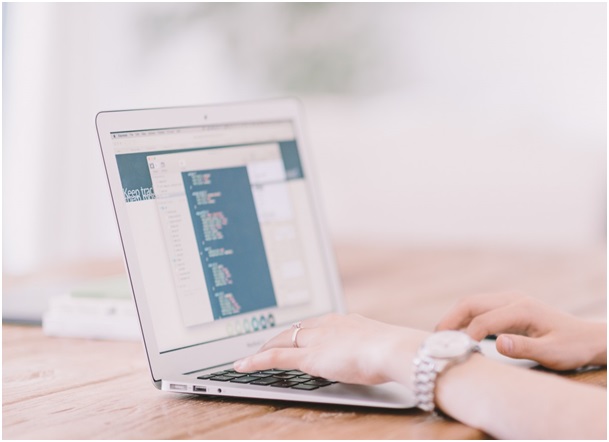La manière dont vous entretenez votre ordinateur est gage de son efficacité. La performance de votre PC peut donc être compromise si vous bâclez son entretien. Voici des astuces pouvant vous aider à rendre plus rapide le rythme de fonctionnement de votre ordinateur et d’accélérer et booster votre PC.
1- Supprimer les logiciels et les fichiers malveillants
Il existe aujourd’hui plusieurs types d’antivirus qui scannent votre système d’exploitation et détectent les virus qui entrainent un dysfonctionnement de votre ordinateur. Le processus de repérage dépend du type d’antivirus que vous utilisez. Rentrez dans le menu Démarrer en choisissant Paramètre et sélectionnez Mise à jour de sécurité. Cliquez par la suite sur Windows defender si vous l’utilisez et choisissez Analyser maintenant. Une analyse complète du système vous sera faite avec proposition de solution. Pour les autres gammes de virus, il suffit de rentrer dans leur menu de démarrage et de procéder au lancement du scan. Vous devez également faire attention lors de vos recherches sur internet, il y a des sites malveillants qui sont bourrés de virus.
2- Procéder à la réinstallation de votre système d’exploitation
Cette méthode est capable de booster votre ordinateur. Si vous utilisez une version antérieure à Windows 8 ou 10, vous devez vous procurer un CD de réinstallation. L’option Refresh peut réinstaller les versions 8 et 10, sans risque de perte de vos données personnelles. Sous Windows version 8, il suffit de positionner votre souris sur l’extrême droite de votre écran avec l’affichage de la Charm Bar. Choisissez Modifier les paramètres de ce PC, après avoir cliqué sur Paramètres. Cliquez ensuite successivement sur Récupération, actualiser votre PC sans affecter vos fichiers, puis sur Commencer. Quant à Windows 10, choisissez Mise à jour et sécurité et sélectionnez Récupération. Cliquez ensuite sur Réinitialiser ce PC, puis lancer la réinitialisation. Il est important de savoir que vous devez rigoureusement copier tous vos dossiers et faire un sauvegarde de vos données, si vous comptez faire une réinitialisation complète de Windows.
3- Installer des logiciels plus performants
Internet explorer est déjà largement utilisé, installez d’autres navigateurs internet comme google chrome va booster votre ordinateur et le rendre performant. Débarrassez-vous des programmes poids lourds comme Microsoft Office Home 2013 ou Adobe Photoshop Eléments au profit de d’autres alternatives gratuites à Word ou Photoshop ou supprimer de façon définitive les logiciels que vous n’utilisez plus . Et que dire des jeux ? Optez pour des jeux qui offrent la possibilité de sélectionner une résolution de l’écran avec désactivation de certains effets. Le Logiciel GeForce Experience pourra optimiser vos procédés de réglage de jeux pour un rendu visuel plus fluide.
4- Désactiver les programmes qui se lancent d’eux-mêmes
Il y a des programmes que vous ne trouvez pas utiles mais qui se lancent automatiquement dès que vous démarrez votre ordinateur. Pour pallier cela et booster votre pc, cliquez sur la flèche blanche orientée vers le haut et qui se situe dans votre barre d’outils pour accéder aux icônes de notification. Ces derniers constituent les symboles respectifs des programmes qui se lancent au démarrage de votre ordinateur. Cliquez sur chacun de ces icônes puis sur Paramètres afin de désactiver les cases.
5- Faire une défragmentation de votre disque dur
6- Mettre à jour les programmes pilotes
Les programmes pilotes permettent à Windows d’accéder à vos vidéos, vos sons, aux imprimantes et scanner. Ils peuvent également l’empêcher de s’éteindre voire ralentir le démarrage de votre ordinateur. Pour les mettre à jour, il faut aller dans Démarrer puis dans Paramètres avant de choisir Appareils connectés. Cliquez ensuite sur Gestionnaire des périphériques puis sur la flèche en face pour déployer une liste. Terminez en faisant un clic doit sur le pilote et sur Mettre à jour. Vous avez la possibilité d’utiliser des outils tels que SlimDrivers, Drivers Booster, DriversTalent qui mettront directement à jour vos programmes pilotes.
Faites l’effort de suivre ces différentes astuces et votre ordinateur en sortira plus performant que jamais.
Quelques astuces pour accélérer Windows 7
Malgré le fait que sa création date de 2009, Windows 7 reste un système d’exploitation pratique et performant. Nous vous proposons ici des méthodes qui peuvent vous permettre d’en tirer un meilleur parti.
7- Procéder à la résolution des problèmes de performances
C’est un utilitaire qui détecte les problèmes pouvant causer des dysfonctionnements à votre PC. Pour le mettre en marche il faut cliquez sur le bouton Démarrer en choisissant Panneau de configuration. Saisissez dans l’onglet de recherche utilitaire de résolution des problèmes et sélectionnez Résolution des problèmes. En bas de l’option système de sécurité cliquez sur Vérifier les problèmes de performances.
8- Éviter l’exécution de plusieurs programmes à la fois
Si vous avez l’habitude d’ouvrir plusieurs fenêtres de navigateurs tout en étant en discussion instantanée, sachez que vous contribuez à la réduction de la performance de votre ordinateur. Pensez à corriger cela en veillant à garder le moins de fenêtres ouvertes possible. Évitez également d’exécuter plusieurs programmes d’antivirus à la fois.
9- Procéder à un redémarrage régulier de votre PC
Si vous utilisez votre ordinateur suivant une fréquence élevée, il est conseillé de surveiller de façon régulière l’état de votre PC et le redémarrer au moins une fois par semaine. Cela permet de vider la mémoire et d’arrêter les logiciels en cours d’exécution ou ayant à s’exécuter d’eux-mêmes.
10- Désactiver le mécanisme de mise en veille de votre disque dur
Après quelques minutes de passivité, Windows met automatiquement en veille votre disque dur. Le redémarrer peut ralentir votre ordinateur. Pour empêcher cela, cliquez sur le bouton Démarrer puis sur Panneau de Configuration. Choisissez Matériel et Audio puis Options d’alimentation. Cliquez ensuite successivement sur Modifier les paramètres d’alimentation avancés, déroulez l’élément Disque dur et arrêtez le disque dur. Cliquez sur Paramètres puis saisissez 0, terminez en validant.
Il est également important de savoir que la date du dernier accès des fichiers que vous utilisez sur Windows 7 s’enregistre automatiquement, même si vous n’effectuez aucune modification. Désactiver ce mécanisme, afin de booster la performance de votre disque.
Voilà quelques méthodes susceptibles d’accélérer le fonctionnement de Windows 7.
Quelques astuces pour accélérer Windows 10
Vous avez succombé aux nombreuses propositions d’installations de Windows 10 sur votre PC. Le dernier système d’exploitation mis en place par Microsoft parait plus performant et a déjà séduit plus d’un. Cependant depuis votre passage à Windows 10, le démarrage de votre ordinateur parait plus lent et compromet la qualité de votre travail.
Se procurer de nouveaux matériels ou installer un logiciel de performance ne règle pas toujours le problème. Il existe quelques astuces susceptibles de vous aider à améliorer la vitesse de démarrage de votre ordinateur et booster votre PC.
11- Améliorer les performances du système d’exploitation
Pour ce faire, vous devez d’abord saisir Performances dans l’onglet de recherche de Windows 10 et choisir dans les options qui s’affichent celle qui propose de Régler l’apparence et les performances de Windows. Vous devez vérifier que la case animer les fenêtres lors de leur réduction et de leur agrandissement n’est pas activée dans le premier onglet effets visuels. Cliquez ensuite sur Modifier dans la section mémoire virtuelle de l’onglet Avancé, le temps de démarrage de votre ordinateur devra nettement s’améliorer.
L’autre possibilité est d’aller directement dans le menu Démarrer en entrant dans Paramètres tout en tapant Performances au niveau du côté droit de la partie supérieure de votre ordinateur dans le panneau de configuration. Il est important de savoir que Windows a la capacité de régler les paramètres d’affichage de votre PC pour une meilleure performance, il suffit de cocher la case ajuster afin d’obtenir les meilleures performances.
12- Procéder à la désinstallation des programmes qui ne vous sont plus utiles
Nous avons l’habitude de télécharger plusieurs programmes sur notre ordinateur qui à la longue ne nous servent plus. Il y a également des logiciels qui sont préinstallés par le système pour servir de version d’essai. Désinstaller ces programmes en allant successivement dans Démarrer, Paramètres et Systèmes applications et fonctionnalité. Terminez en sélectionnant le programme concerné puis cliquez sur Désinstaller en suivant les instructions.
13- Alléger son disque dur
Un disque dur plein peut expliquer la lenteur de démarrage de votre ordinateur. Pensez donc à supprimer les fichiers d’installation, les fichiers de système, les fichiers temporaires, ou de logs qui envahissent votre disque dur et réduisent l’efficacité de votre système d’exploitation. Pour ce faire, il suffit de saisir Nettoyage dans la barre de recherche, cliquez sur Nettoyage avant de Sélectionnez le Disque, puis validez. L’utilitaire conçu par Windows pour nettoyer un disque dur recherchera les fichiers qui ralentissent le démarrage de votre ordinateur afin de les supprimer.
Si vous n’obtenez pas toujours satisfaction après avoir suivi ces différents conseils, pensez à changer votre disque dur ou votre carte vidéo ou alors procurez-vous un nouvel ordinateur.
En définitive nous pouvons dire que le fonctionnement optimal d’un PC dépende de la manière dont vous les utilisez et les entretenez. Il en est de même des différents systèmes d’exploitation. Boostez leur performance en suivant les différentes astuces proposées ci-dessus.